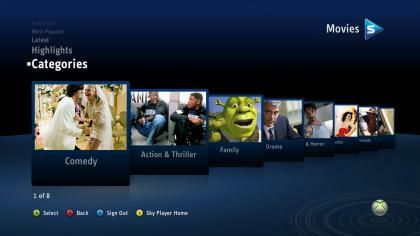Methoden zur Behebung von Problemen und Lösungen mit Ulefone-Touchscreens
Android Tipps & Tricks / / August 05, 2021
Benutzerdefiniertes ROM | CyanogenMod | Android Apps | Firmware-Update | MiUi | Alle Lager ROM | Lineage OS |
Der am häufigsten verwendete Teil eines Smartphones ist sein Touchscreen. Für den Zugriff auf Anwendungen oder Funktionen ist die Verwendung des Touchscreens unumgänglich. Die Fehlfunktion des mobilen Bildschirms sollte eine frustrierende Situation sein, da die meisten Arbeiten und sonstigen Vorgänge der Benutzer vom Gerät abhängig sein müssen. Zum Beispiel müssen alle Kontakte, die Sie jetzt und immer verwenden müssen, auf dem Telefon gespeichert sein, und die meisten Leute machen sich nicht die Mühe, sich an all diese Kontakte zu erinnern. In diesem Handbuch helfen wir Ihnen, Probleme mit dem Ulefone-Touchscreen zu beheben.
Das Ulefone wird vor seiner Markteinführung strengen Prüfungen und Tests unterzogen. Auch wenn die Gefahr einer Fehlfunktion der Geräte besteht. Hier finden Sie einige schnelle Lösungen für diese „schwierigen“ Bedingungen. Die häufigsten Probleme und ihre Korrekturen werden unten erläutert.

Inhaltsverzeichnis
-
1 Methoden zur Behebung von Ulefone-Touchscreen-Problemen
- 1.1 Leerer Bildschirm (mit Hintergrundbeleuchtung)
- 1.2 Häufige Popup-Benachrichtigungen für "Android läuft"
- 1.3 Unempfindlicher Touchscreen
Methoden zur Behebung von Ulefone-Touchscreen-Problemen
Hier sind einige Korrekturen, die Sie von zu Hause aus ausprobieren können, wenn Sie auf dem Ulefone-Smartphone auf ein Touchscreen-Problem stoßen.
Leerer Bildschirm (mit Hintergrundbeleuchtung)
- Möglicherweise liegt ein Systemfehler vor, sodass Sie versuchen können, den Netzschalter gedrückt zu halten und das Telefon neu zu starten. Dies sollte das Problem beheben.
- Wenn die oben genannte Option nicht funktioniert, ist es besser, die Wiederherstellungsoption auszuprobieren. Klicken Sie dazu auf die Leiser-Taste und den Ein- / Ausschalter. Klicken Sie auf OK, um die Werksdaten zurückzusetzen. Warten Sie, bis das Gerät zurückgesetzt wurde. Sichern Sie die Daten, bevor Sie dies ausführen.
- Wenn es immer noch nicht behoben ist, liegt das Problem möglicherweise an den Hardwarekomponenten. Es ist daher besser, sich von einem autorisierten Fachmann untersuchen zu lassen.
Häufige Popup-Benachrichtigungen für "Android läuft"
- Es ist normalerweise ein Firmware-Problem. Um dies zu beheben, führen Sie die folgenden Schritte aus
- Wenn das Problem zum ersten Mal auftritt, starten Sie das Gerät neu. Halten Sie dazu die Ein- / Aus-Taste gedrückt und klicken Sie auf Neu starten.
- Wenn dies nach einem Firmware-Update geschehen ist, setzen Sie das Telefon auf den vorherigen Status zurück. Schalten Sie dazu das Telefon aus und klicken Sie zusammen mit dem Netzschalter auf die Taste zum Verringern der Lautstärke. Dies führt zu einem Fenster mit mehreren Optionen. Klicken Sie auf Werkseinstellungen. Sichern Sie die Daten, bevor Sie den Reset durchführen.
Unempfindlicher Touchscreen
- Stellen Sie sicher, dass Ihre Hand / Ihr Bildschirm sauber ist, bevor Sie den Bildschirm berühren. Feuchtigkeit oder Schmutz können die Berührungsempfindlichkeit beeinträchtigen.
- Verwenden Sie ein weiches Tuch, um Schmutz oder Feuchtigkeit zu entfernen.
- Trennen Sie das Ladegerät vom Stromnetz, wenn Ihr Telefon an das USB-Ladegerät angeschlossen ist. Das Aufladen kann gelegentlich die Berührungsempfindlichkeit beeinträchtigen.
- Dies kann auch passieren, wenn Ihr Telefon im Rahmen des Vorgangs große Cache- oder Junk-Dateien erstellt. Laden Sie daher Anwendungen von Drittanbietern herunter, um die Junk-Dateien zu bereinigen, was wiederum die Leistung des Telefons verbessert.
Zusammenhängende Posts
- So beheben Sie das Problem, dass der Ulefone-Netzschalter nicht funktioniert [Einfache Lösungen]
- Laden Sie die neuesten Ulefone USB-Treiber und die Installationsanleitung herunter
- Methoden zur Behebung von Problemen und Lösungen mit Ulefone-Touchscreens
- Anleitung zur Behebung des Ulefone GPS-Problems [Schnelle Fehlerbehebung]
- Fehlerbehebung zur Behebung von Problemen mit der Ulefone-Kamera [Einfache Anleitung]
- Kurzanleitung zur Behebung von Ulefone-WLAN- und Mobilfunkdatenproblemen
Das Zurücksetzen des Telefons ist die letzte Option, die Sie im Rahmen Ihrer eigenen Fehlerbehebungstechniken berücksichtigen müssen. Um dies zu tun, gehen Sie zu Einstellungen> Sichern und Zurücksetzen> Werksreset. Sichern Sie die Dateien vor dem Zurücksetzen.
Hoffe, all diese Lösungen helfen, Ulefone-Touchscreen-Probleme zu beheben. Wenn Sie Fragen haben, können Sie diese gerne per Kommentar stellen oder uns kontaktieren.